在日常生活中,手机是我们离不开的伴侣之一,而iPhone作为一款备受青睐的智能手机,其独特的设计和强大的功能更是赢得了无数用户的喜爱。就在我们使用iPhone充电时,是否有注意到手机会发出一种特殊的充电提示音呢?苹果手机充电声音设置在哪里,iPhone充电提示音铃声设置方法又是怎样的呢?接下来我们一起来探索一下吧!
iPhone充电提示音铃声设置方法
具体步骤:
1.首先需要升级到 iOS14,然后在苹果官网上获取提示音快捷插件。我这边已经整理出来了,有很多提示音供大家选择,这里给大家演示下操作步骤。
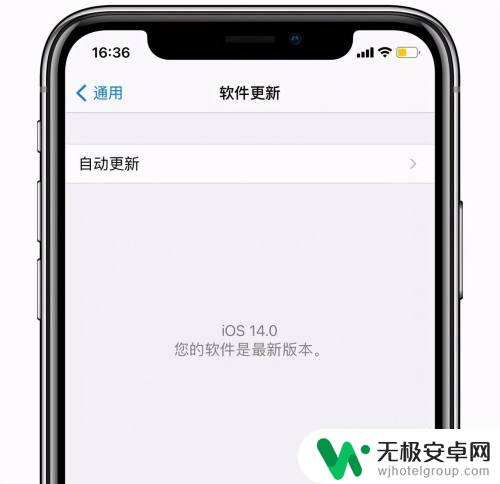
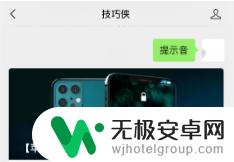
2.点击获取到的提示音快捷指令安装之后,打开快捷指令应用。点击创建个人自动化,滑到底部选择「充电器」。
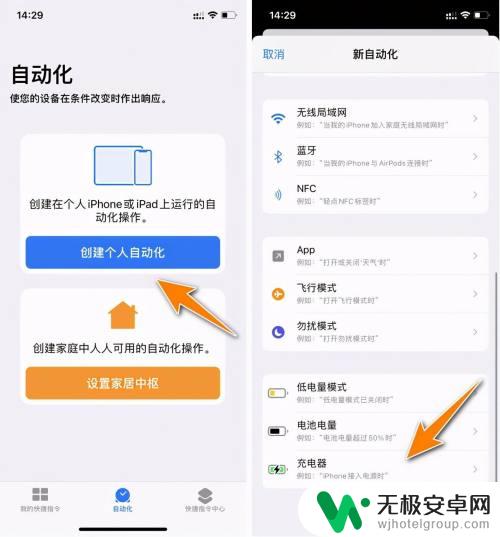
3.选择「已连接」,点击下一步,选择「添加操作」。
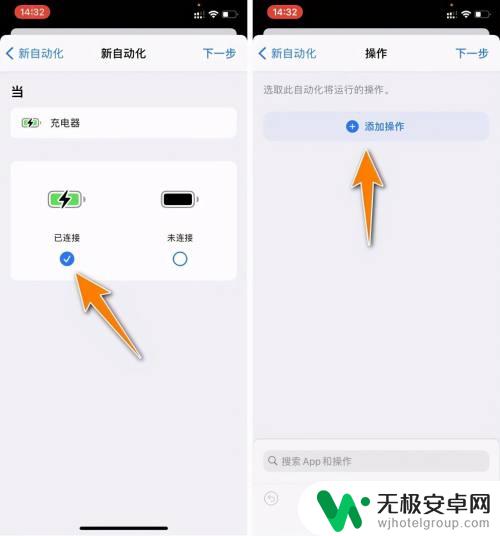
4.在搜索框输入「快捷指令」,选择「运行快捷指令」。
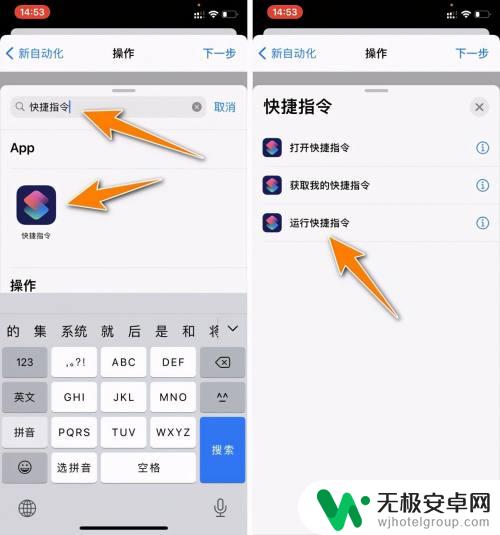
5.点击快捷指令,搜索我们添加的充电提示音快捷指令的名称。比如这里我们搜索:“充电开始”,选择这个快捷指令。
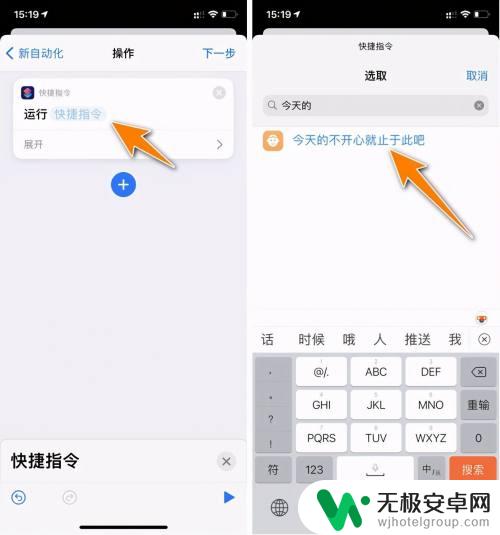
6.然后点击下一步,关闭运行前询问的开关,最后点击右上角的完成。
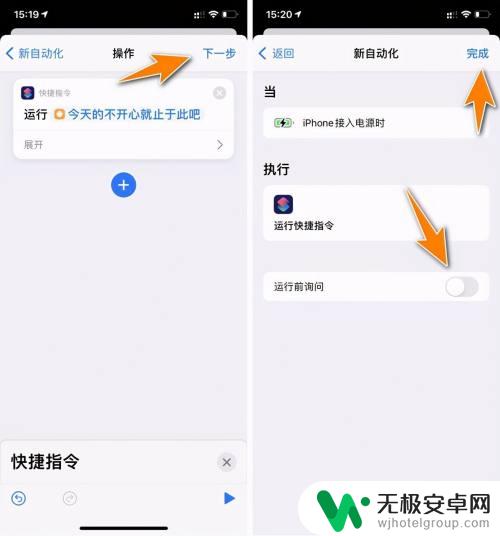
7.这个充电提示音的自动化就设置好啦,学会了吗?觉得有用的话给我点个赞再走呗!
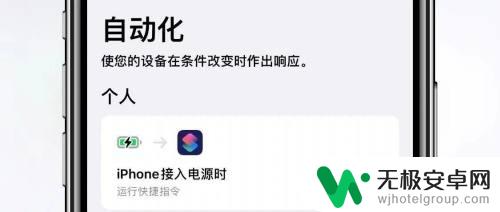
以上是关于苹果手机充电声音设置位置的全部内容,如果您遇到同样的问题,可以参考本文中的步骤进行修复,希望对大家有所帮助。










